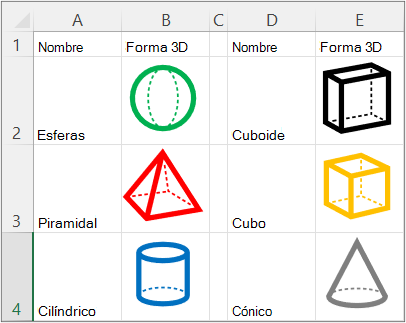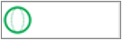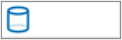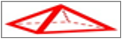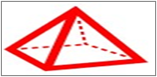La función IMAGEN inserta imágenes en celdas desde una ubicación de origen junto con texto alternativo. Después, puede mover y cambiar el tamaño de las celdas, ordenar y filtrar, y trabajar con imágenes dentro de una tabla de Excel. Use esta función para mejorar visualmente listas de datos, como inventarios, juegos, empleados y conceptos matemáticos.
Sintaxis
=IMAGEN(origen, [texto_alternativo], [dimensiones], [alto], [ancho])
La función IMAGEN toma los siguientes argumentos:
origen La ruta de acceso URL, mediante un protocolo "https", del archivo de imagen. Obligatorio. Entre los formatos de archivo admitidos se incluyen BMP, JPG/JPEG, GIF, TIFF, PNG, ICO y también WEBP (WEBP no se admite en Web y Android).
alt-text Texto alternativo que describe la imagen para accesibilidad. Opcional.
tamaño Especifica las dimensiones de la imagen. Opcional. Hay varios valores posibles:
-
0 Ajuste la imagen en la celda y mantenga su relación de aspecto.
-
1 Rellene la celda con la imagen y omita su relación de aspecto.
-
2 Mantenga el tamaño de la imagen original, que puede superar el límite de la celda.
-
3 Personalice el tamaño de la imagen con los argumentos alto y ancho.
Alto La altura personalizada de la imagen en píxeles. Opcional.
ancho La anchura personalizada de la imagen en píxeles. Opcional.
(si solo se especifica uno de los argumentos alto o ancho, la relación de aspecto de la imagen se mantendrá según el argumento proporcionado)
Comentarios
Advertencia: Es posible que reciba un mensaje que indica que el acceso a algunos tipo de datos vinculadosde imágenes está desactivado porque requieren una conexión a un origen externo. Si confía en la conexión, puede activar el acceso a las imágenes. Para obtener más información, consulte Bloquear o desbloquear contenido externo en documentos de Office.
Tenga cuidado al personalizar la altura y anchura, ya que puede sesgar la relación de aspecto o la relación proporcional entre el alto y el ancho de la imagen original.
Si el origen es una dirección URL que requiere autenticación, la imagen no se representa.
Si el origen es una dirección URL que se redirige, se bloquea debido a problemas de seguridad.
Para evitar el límite de direcciones URL de 255 caracteres, evite copiar una dirección URL larga de la barra de direcciones del explorador. En su lugar, haga clic con el botón derecho en la imagen en el explorador, seleccione vínculo Copiar imagen, pegue el valor en una celda de Excel y, a continuación, haga referencia a esa celda como origen. Por ejemplo, si la dirección URL larga se copia en F10, cree la siguiente llamada de función: =IMAGEN(F10).
Accesibilidad
Se recomienda usar texto alternativo eficaz para promover la accesibilidad:
-
Seleccione la celda que contenga la fórmula IMAGEN y, a continuación, en la barra de fórmulas, agregue el texto alternativo como segundo argumento de la fórmula (texto_alternativo).
-
Si el origen de la imagen es un tipo de datos vinculado o un registro, agregue texto alternativo al origen de datos original o pida al administrador que lo agregue.
-
Si la imagen se deriva de una fórmula más compleja, agregue texto alternativo a esa fórmula o al origen del que procede la imagen.
Para más información, consulte Todo lo que necesita saber para escribir texto alternativo efectivo.
Errores
Excel devuelve un error #VALUE! en las siguientes circunstancias:
-
Si el archivo de imagen no es un formato admitido.
-
Si el origen o texto_alternativo no es una cadena.
-
Si el tamaño no está entre 0 y 3.
-
Si el tamaño es 3, pero el alto y el ancho están en blanco o contienen valores menores que 1.
-
Si el tamaño es 0, 1 o 2 y también proporciona un ancho o alto.
Para obtener más información, consulte Cómo corregir un error #NAME!.
Si hay problemas con la conexión a Internet o el servidor que proporciona el origen, Excel devuelve un error #CONNECT . Compruebe la conexión a Internet en el dispositivo y vuelva a intentarlo. Para obtener más información, consulte Cómo corregir un error #CONNECT!.
Si la configuración de seguridad bloquea el acceso al archivo de imagen en una celda, Excel devuelve un error #BLOCKED . Configuración de seguridad de los tipos de datos vinculados Además, si esto ocurre con Excel para Web o Excel Mobile, asegúrese de habilitar las imágenes mediante la barra de negocios en la parte superior del libro. Para obtener más información, consulte Cómo corregir un error #BLOCKED!.
Ejemplos
Copie los datos de ejemplo de la tabla siguiente y péguelos en la celda A1 de una nueva hoja de cálculo de Excel.
Después de pegar este ejemplo, déjelo seleccionado. Establezca el estilo de celda en Normal (Inicio > Estilos de celdas), el alto de fila en 30 (Formato > Inicio > Alto de fila), y el ancho de columna a 16 (Formato > Inicio > Ancho de columna).
|
Datos |
|
|
https://support.content.office.net/en-us/media/35aecc53-b3c1-4895-8a7d-554716941806.jpg |
Cilindro |
|
https://support.content.office.net/en-us/media/926439a2-bc79-4b8b-9205-60892650e5d3.jpg |
Pirámide |
|
Fórmula |
Results |
|
=IMAGEN("https://support.content.office.net/en-us/media/2d9e717a-0077-438f-8e5e-f85a1305d4ad.jpg", "Sphere") |
|
|
=IMAGEN(A2, B2, 0) |
|
|
=IMAGEN(A3, B3, 1) |
|
Después de pegar este ejemplo, déjelo seleccionado. Establezca el estilo de celda en Normal (Inicio > Estilos de celdas), el alto de fila en 57 (Formato > Inicio > Alto de fila), y el ancho de columna en 21 (Formato > Inicio > Ancho de columna).
|
Datos |
|
|
https://support.content.office.net/en-us/media/926439a2-bc79-4b8b-9205-60892650e5d3.jpg |
Pirámide |
|
Fórmula |
Results |
|
=IMAGEN(A2, B2, 3, 100, 200) |
|
Consulte también
Cambiar el tamaño de una imagen, forma, cuadro de texto o WordArt
¿Qué son los tipos de datos vinculados en Excel?
Agregar texto alternativo a una forma, imagen, gráfico, gráfico SmartArt u otro objeto